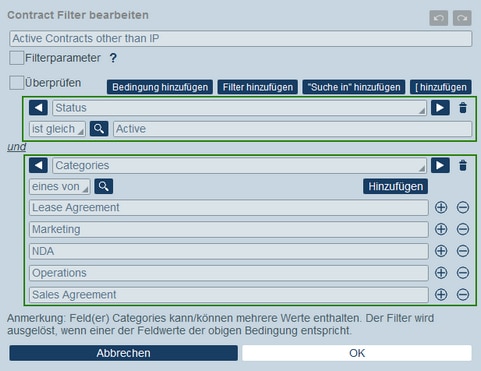Definieren von Bedingungsverzweigungen
Mit Hilfe der Schaltflächen-Steuerelemente des Formulars können Sie Bedingungsverzweigungen zur Definition der Feldauswahl hinzufügen.
![]()
Von links nach rechts gesehen, stehen die folgenden Schaltflächen zur Verfügung:
•Bedingung hinzufügen fügt eine Bedingung hinzu (Nähere Informationen siehe unten). Wenn es sich bei der hinzugefügten Bedingung nicht um das erste Element auf oberster Ebene handelt, wird es mit dem vorhergehenden Element auf oberster Ebene durch einen logischen UND-Operator verknüpft. Klicken Sie auf den UND-Operator, um ihn in einen logischen ODER-Operator zu ändern. Wählen Sie als nächstes das Feld aus, für das Sie eine Bedingung erstellen möchten und definieren Sie die Bedingung, wie unten beschrieben.
•Filter hinzufügen fügt einen vorhandenen Filter als Bedingung hinzu (nähere Informationen siehe unten). Dank der Möglichkeit vorhanden Filter als Bedingung hinzuzufügen, vermeiden Sie, dass Filter dupliziert werden. Filter können dadurch modular zusammengesetzt werden. Wenn es sich beim hinzugefügten Filter nicht um das erste Element auf oberster Ebene handelt, wird der neue Filter mit dem vorhergehenden Element auf oberster Ebene durch einen logischen UND-Operator verknüpft. Klicken Sie auf den UND-Operator, um ihn in einen logischen ODER-Operator zu ändern. Wählen Sie als nächstes den vorhandenen Filter, den Sie als zusätzliche Bedingung verwenden möchten, aus.
•Suche in anderer Datentabelle hinzufügen (oder Bedingung zu anderer Datentabelle hinzufügen) fügt eine Gruppe von Bedingungen für eine andere (über-, untergeordnete oder verknüpfte) Datentabelle hinzu. Über den obersten Eintrag können Sie Bedingungen für andere Datentabellen definieren. Wenn es sich nicht um das erste Element auf oberster Ebene handelt, wird es mit dem vorhergehenden Element auf oberster Ebene durch einen logischen UND-Operator verknüpft. Klicken Sie auf den UND-Operator, um ihn in einen logischen ODER-Operator zu ändern. Wählen Sie als nächstes die Datentabelle aus, für die Sie Bedingungen erstellen möchten und definieren Sie die Bedingungen, wie unten beschrieben. Wenn keine übergeordnete, untergeordnete oder "Verknüpfen mit"-Datentabelle definiert wurde, wird diese Schaltfläche nicht angezeigt.
•Klammer hinzufügen oder [ hinzufügen fügt ein Klammerelement hinzu, mit Hilfe dessen Sie eine Gruppe von Bedingungen innerhalb einer Klammer definieren können. Dadurch lässt sich eine Bedingungshierarchie besser strukturieren. Wenn es sich beim Klammer-Element nicht um das erste Element auf oberster Ebene handelt, wird es mit dem vorhergehenden Element auf oberster Ebene durch einen logischen UND-Operator verknüpft. Klicken Sie auf den UND-Operator, um ihn in einen logischen ODER-Operator zu ändern. Sie können nun eine Bedingung, einen Filter oder eine untergeordnete Klammer hinzufügen und Bedingungen, wie oben beschrieben, definieren.
Hinzufügen der Bedingungen
Erstellen Sie die Bedingungen auf eine der folgenden Arten:
•Fügen Sie durch Klick auf Bedingung hinzufügen, anschließende Auswahl (i) des zu filternden Felds (z.B. Status in der ersten Bedingung der Abbildung unten) oder einer direkten Bedingung (wenn Sie eine direkte Bedingung auswählen, müssen und können Sie die Bedingung nicht weiter definieren), (ii) des Selektors (wie z.B. ist gleich oder eines von in der Abbildung unten; siehe Liste der Selektoren unten) und (iii) des/der Feldwerts/Feldwerte anhand welcher gefiltert werden soll (wie z.B. Active in der Abbildung oben) eine neue Bedingung hinzu. Mit der ersten Bedingung in der Abbildung unten werden nur die Datensätze der Datentabelle, deren Status-Feld den Wert ist gleich Active haben, ausgewählt. Die Datensätze der Datentabelle werden daher nach dieser Bedingung gefiltert.
•Fügen Sie mehrere Bedingungen hinzu, damit der Filter eine Kombination von miteinander entweder durch den logischen Operator UND oder den logischen Operator ODER verbundenen Bedingungen bildet. Der Filter kann zur Gänze aus neuen Bedingungen zusammengesetzt werden oder eine Kombination aus bestehenden (zuvor erstellten) Filtern und neuen Bedingungen sein. Der Filter in der Abbildung oben ist eine Kombination aus zwei durch den logischen Operator UND miteinander verbundenen Bedingungen. Die Operatoren stehen zur Verfügung, sobald ein zweiter Eintrag (eine neue Bedingung oder ein vorhandener Filter) zum Filter hinzugefügt wird. Beachten Sie, dass Sie die Operatoren UND und ODER nicht in einem einzigen Filter kombinieren können (d.h. Sie können nicht X UND Y ODER Z erstellen). Wenn Sie Operatoren kombinieren möchten, gehen Sie folgendermaßen vor: (i) Erstellen Sie einen Filter mit einem einzigen logischen Operator und speichern Sie ihn; (ii) Erstellen Sie einen neuen Filter, in dem der erste (vorhandene) Filter verwendet wird und kombinieren Sie ihn mit dem anderen Operator und der/den neuen Bedingung(en). Ein solcher Filter - (FILTER-2) hätte in etwa die folgende Struktur: [ FILTER-2 = (FILTER-1 = C1 UND C2 UND C3) ODER (C4) ODER (C5) ]
| Anmerkung: | Nur diejenigen Datensätze, für die die Gesamtbedingung den Booleschen Wert true() zurückgibt, werden angezeigt. Zum Beispiel gibt (i) true() UND false() false() zurück, doch gibt true() ODER false() true() zurück; (ii) [[true() UND false()] ODER [true()]] gibt true() zurück. |
Direkte Bedingungen
Bei direkten Bedingungen müssen Sie kein Feld und keine Selektorwerte auswählen, sondern können die zu überprüfende Bedingung direkt definieren. Die folgenden Bedingungen sind direkte Bedingungen und werden zusammen mit Feldern in der ersten Dropdown-Liste, aus der sie ausgewählt werden können, aufgelistet.
•Datensatz ist neu: Die Bedingung ist "true", wenn der gerade bearbeitete Datensatz ein neuer Datensatz ist. Die Bedingung ist in allen anderen Fällen "false".
•Datensatz ist vorhanden: Die Bedingung ist "false", wenn der gerade bearbeitete Datensatz ein neuer Datensatz ist. Die Bedingung ist in allen anderen Fällen "true".
•Datensatz ist gültig: Die Bedingung ist "true", wenn bei der Validierung des Datensatzes keine Validierungsfehler zurückgegeben werden. Validierungswarnungen werden ignoriert. (Steht nur für Formularskripts, nicht aber für Filter zur Verfügung)
•Datensatz ist ungültig: Die Bedingung ist "true", wenn Validierungsfehler zurückgegeben werden. Validierungswarnungen werden ignoriert. (Steht nur für Formularskripts, nicht aber für Filter zur Verfügung)
Selektoren
Welche Selektoren zur Verfügung stehen, hängt vom Datentyp des für den Filter ausgewählten Felds ab. Unten finden Sie eine Liste der Selektoren für die verschiedenen Datentypen.
Die nachstehende Tabelle enthält eine Liste und Beschreibung der Selektoren für Text, mehrzeiligen Text und "Verknüpfen mit"-Feldern. Im Fall des "Verknüpfen mit"-Felds wird der Name der verknüpften Datentabelle als Text betrachtet und auf dieselbe Art wie Text überprüft.
|
Die nachstehende Tabelle enthält eine Liste und Beschreibung von Selektoren für Datumsfelder.
|
Die nachstehende Tabelle enthält eine Liste und Beschreibung der Selektoren für Uhrzeit-, Zahlen- und Autoinkrementierungszahlenfelder.
|
Die Datei-, Bild- und Erinnerungsfelder erhalten den enthält-Selektor, mit dem überprüft wird, ob das Feld den entsprechenden Eintrag enthält.
|
Bei Feldern vom Typ Benutzer können Sie in Bedingungen überprüfen, ob der Wert des Felds gleich dem Namen des aktuellen Benutzers oder nicht gleich dem Namen des aktuellen Benutzers ist. Verwenden Sie dazu aus der Dropdown-Liste den Selektor Ist aktueller Benutzer bzw. Ist nicht aktueller Benutzer.
|
Filterparameter
Wenn Sie im Filter einen oder mehrere Filterparameter deklariert haben (siehe Erstellen von Filtern), können Sie einen Parameternamen eingeben, aus dem der Wert zum Testen der Bedingung abgerufen werden soll. Anfangs wird zum Testen der Bedingung der optionale Standardwert des Parameters verwendet. Der Benutzer kann den Parameterwert jedoch (über die Option "Vordefinierte Werte" von Datentabellenseiten) bereitstellen und die Filterauswahl auf diese Art festlegen. Sie als Designer können festlegen, wie der Benutzer den Filter anpassen kann. Nähere Informationen dazu finden Sie unter Erstellen von Filtern.